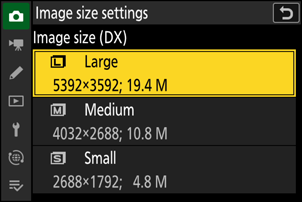Google Translate
TÁTO SLUŽBA MÔŽE OBSAHOVAŤ PREKLADY POSKYTOVANÉ SPOLOČNOSŤOU GOOGLE. SPOLOČNOSŤ GOOGLE SA ZRIEKA VŠETKÝCH ZÁRUK SÚVISIACICH S PREKLADMI, VÝSLOVNÝMI ALEBO MLČKY PREDPOKLADANÝMI, VRÁTANE AKÝCHKOĽVEK ZÁRUK PRESNOSTI, SPOĽAHLIVOSTI A AKÝCHKOĽVEK PREDPOKLADANÝCH ZÁRUK PREDAJNOSTI, VHODNOSTI NA KONKRÉTNY ÚČEL A NEPORUŠOVANIA PRÁV.
Referenčné príručky spoločnosti Nikon Corporation (ďalej uvádzané ako „Nikon“) boli preložené kvôli vášmu pohodliu pomocou prekladateľského softvéru poskytovaného prostredníctvom Google Translate. Na poskytnutie presného prekladu sa vyvinulo primerané úsilie, avšak žiadny automatický preklad nie je dokonalý ani nie je určený na náhradu ľudských prekladateľov. Preklady sa poskytujú ako služba pre používateľov referenčných príručiek spoločnosti Nikon, pričom sa poskytujú „tak, ako sú“. Neposkytuje sa žiadna záruka akéhokoľvek druhu, či už výslovná alebo mlčky predpokladaná, čo sa týka presnosti, spoľahlivosti alebo správnosti akýchkoľvek prekladov z angličtiny do ktoréhokoľvek iného jazyka. Určitý obsah (napríklad obrázky, videá, formát Flash Video atď.) sa nemusí presne preložiť kvôli obmedzeniam prekladového softvéru.
Oficiálny text je anglická verzia referenčných príručiek. Žiadne nezrovnalosti či rozdiely vytvorené v rámci prekladu nie sú záväzné a nemajú žiadny právny účinok na účely zhody alebo vynútenia. Ak máte nejaké otázky týkajúce sa presnosti informácií obsiahnutých v preložených referenčných príručkách, pozrite si verziu príručiek v anglickom jazyku, ktorá je oficiálnou verziou.
Možnosti záznamu obrazu (oblasť obrazu, kvalita a veľkosť)
Úprava nastavení oblasti obrazu
V predvolenom nastavení možno oblasť snímky vybrať podržaním tlačidla Fn2 a otáčaním príkazového voliča.
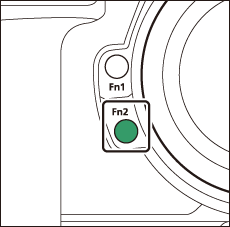

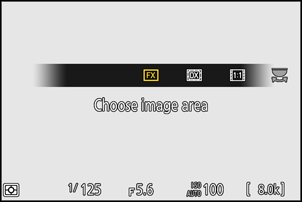
-
Nastavenia oblasti snímky je možné zobraziť výberom položky [ Image area ] v ponuke snímania fotografií.
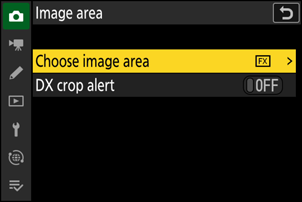
Vyberte Oblasť obrázka
Vyberte oblasť obrázka. K dispozícii sú nasledujúce možnosti:
| Možnosť | Popis | |
|---|---|---|
| c | [ FX (36×24) ] | Nahrávajte obrázky vo formáte FX s uhlom záberu ekvivalentným fotoaparátu formátu 35 mm. |
| a | [ DX (24×16) ] | Obrázky sa zaznamenávajú vo formáte DX . Ak chcete vypočítať približnú ohniskovú vzdialenosť objektívu vo formáte 35 mm, vynásobte ho číslom 1,5.
|
| m | [ 1:1 (24×24) ] | Obrázky sa zaznamenávajú s pomerom strán 1:1. |
| Z | [ 16:9 (36×20) ] | Obrázky sa zaznamenávajú s pomerom strán 16 : 9. |

- FX (36 × 24)
- DX (24 × 16)
- 1 : 1 (24 × 24)
- 16 : 9 (36 × 20)
Upozornenie na plodiny DX
Ak je pre túto možnosť v ponukách fotoaparátu vybratá možnosť [ ON ], pri výbere „ DX (24×16)“ bude ikona oblasti snímky na obrazovke snímania blikať.
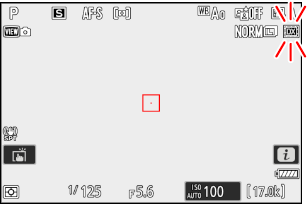
Úprava kvality obrazu
Vyberte možnosť kvality snímky použitú pri zaznamenávaní fotografií.
Výber možnosti kvality obrazu
Kvalitu snímky je možné upraviť pomocou položky [ Image quality ] v ponuke snímania fotografií.

| Možnosť | Popis |
|---|---|
| [ RAW + JPEG / HEIF jemný m ] | Zaznamenajte dve kópie každej fotografie: obrázok NEF ( RAW ) a kópiu vo formáte JPEG alebo HEIF.
|
| [ RAW + JPEG / HEIF jemné ] | |
| [ RAW + JPEG / HEIF normálne m ] | |
| [ RAW + JPEG / HEIF normálne ] | |
| [ RAW + JPEG / HEIF základné m ] | |
| [ Základné RAW + JPEG / HEIF ] | |
| [RAW] | Snímajte fotografie vo formáte NEF ( RAW ). |
| [ JPEG /HEIF jemný m ] | Nahrávajte fotografie vo formáte JPEG alebo HEIF. „Jemné“ vytvára obrázky vyššej kvality ako „normálne“ a „normálne“ obrázky vyššej kvality ako „základné“.
|
| [ JPEG / HEIF v poriadku ] | |
| [ JPEG /HEIF normálne m ] | |
| [ JPEG / HEIF normálne ] | |
| [ JPEG / HEIF základné m ] | |
| [ JPEG / HEIF základné ] |
- Súbory NEF ( RAW ) majú príponu „*.nef“.
- Proces konverzie obrázkov NEF ( RAW ) do iných vysoko prenosných formátov, ako je JPEG sa označuje ako „spracovanie NEF ( RAW )“. Počas tohto procesu je možné voľne upravovať nastavenia obrazu a nastavenia, ako je kompenzácia expozície a vyváženie bielej.
- Samotné dáta RAW nie sú ovplyvnené spracovaním NEF ( RAW ) a ich kvalita zostane nedotknutá, aj keď sú snímky spracované viackrát pri rôznych nastaveniach.
- Spracovanie NEF ( RAW ) je možné vykonať pomocou [ Retouch ] > [ RAW processing (aktuálny obrázok) ] alebo [ RAW processing (multiple images) ] v ponuke prehrávania i alebo v počítači pomocou softvéru NX Studio od spoločnosti Nikon . NX Studio je k dispozícii bezplatne v Centre sťahovania softvéru Nikon .
Ak je v ponuke snímania fotografií vybratá možnosť [ Primárny RAW - sekundárny JPEG ] alebo [ Primárny RAW - sekundárny HEIF ] pre položku [ Sekundárny slot ], kópie NEF ( RAW ) sa zaznamenajú na kartu v primárnom slote a JPEG alebo HEIF kopíruje na kartu v sekundárnom slote ( 0 Funkcia sekundárneho slotu ).
Výber veľkosti obrázka
Pomocou položky [ Image size settings ] v ponuke snímania fotografií vyberte veľkosť pre nové fotografie.

Veľkosť obrazu
Vyberte veľkosť pre nové obrázky JPEG a HEIF. Veľkosť obrázkov JPEG a HEIF je možné vybrať z možností [ Large ], [ Medium ] a [ Small ].
- Snímky NEF ( RAW ) sa zaznamenávajú vo veľkosti [ Large ].
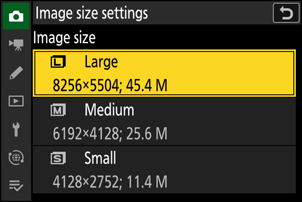
Počet pixelov na obrázku sa líši v závislosti od možnosti vybratej pre oblasť obrázka ( 0 Úprava nastavení oblasti obrázka ).
| Oblasť obrázka | Veľkosť obrazu | Veľkosť pri tlači s rozlíšením 300 dpi |
|---|---|---|
| [ FX (36×24) ] | Veľký (8256 × 5504 pixelov) | Približne. 69,9 × 46,6 cm/27,5 × 18,3 palcov |
| Stredné (6192 × 4128 pixelov) | Približne. 52,4 × 35,0 cm/20,6 × 13,8 palcov | |
| Malý (4128 × 2752 pixelov) | Približne. 35,0 × 23,3 cm/13,8 × 9,2 palcov | |
| [ DX (24×16) ] | Veľký (5392 × 3592 pixelov) | Približne. 45,7 × 30,4 cm/18,0 × 12,0 palcov |
| Stredné (4032 × 2688 pixelov) | Približne. 34,1 × 22,8 cm/13,4 × 9,0 palcov | |
| Malý (2688 × 1792 pixelov) | Približne. 22,8 × 15,2 cm/9,0 × 6,0 palcov | |
| [ 1:1 (24×24) ] | Veľký (5504 × 5504 pixelov) | Približne. 46,6 × 46,6 cm/18,3 × 18,3 palcov |
| Stredné (4128 × 4128 pixelov) | Približne. 35,0 × 35,0 cm/13,8 × 13,8 palcov | |
| Malý (2752 × 2752 pixelov) | Približne. 23,3 × 23,3 cm/9,2 × 9,2 palcov | |
| [ 16:9 (36×20) ] | Veľký (8256 × 4640 pixelov) | Približne. 69,9 × 39,3 cm/27,5 × 15,5 palcov |
| Stredné (6192 × 3480 pixelov) | Približne. 52,4 × 29,5 cm/20,6 × 11,6 palcov | |
| Malý (4128 × 2320 pixelov) | Približne. 35,0 × 19,6 cm/13,8 × 7,7 palcov |
Povoliť veľkosti obrázkov DX
Výber [ ON ] umožňuje vybrať veľkosť pre fotografie zhotovené pomocou oblasti obrázka [ DX (24×16) ] oddelene od veľkosti pre obrázky nasnímané pomocou iných oblastí obrázka.

Veľkosť obrázka ( DX )
Vyberte veľkosť fotografií nasnímaných pomocou oblasti obrázka [ DX (24×16) ], keď je pre [ Enable DX image size/ Povoliť veľkosti obrázkov DX vybratá možnosť [ ON ].
- Bez ohľadu na vybratú možnosť sa snímky NEF ( RAW ) zaznamenajú vo veľkosti [ Large ].